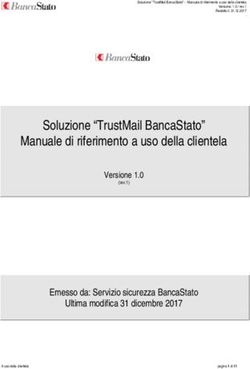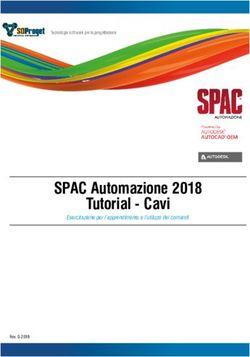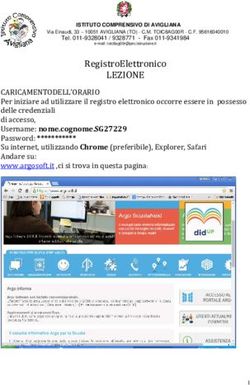Guida all'utilizzo di Moodle per gli studenti
←
→
Trascrizione del contenuto della pagina
Se il tuo browser non visualizza correttamente la pagina, ti preghiamo di leggere il contenuto della pagina quaggiù
Premessa
La piattaforma utilizzata per le attività a distanza è Moodle, un software per la gestione di corsi
online. Dal punto di vista dello studente, si presenta come un sito web con una serie di sezioni
ognuna delle quali presenta collegamenti a più risorse.
Si può usare su sistemi desktop in ambiente “windows” (tutte le versioni) ed “apple” che tablet sia
in ambiente “android” che “apple”.
Per accedere al sistema è necessario essere registrati, avere, cioè, un account personale, formato
da username e password. Username e password sono a scelta del corsista. Al primo accesso alla
piattaforma saranno richiesti dati aggiuntivi tra cui un indirizzo email valido.
Questa guida è un’introduzione generale all’uso della piattaforma e non include dettagli sull’uso
delle specifiche attività, per le quali si rimanda a quanto disposto direttamente dai docenti e dai
tutor di ogni singolo corso.
Requisiti necesari
Per utilizzare la piattaforma e.larning@StudioCTL creata in ambiente “moodle” è necessario avere
un computer collegato ad internet, possedere un account di posta elettronica valido, avere la
possibilità di utilizzare un browser internet e di inviare e ricevere messaggi di posta elettronica.
È necessario che il browser sia configurato in modo da accettare i “cookies” altrimenti il sistema di
tracciamento di fruizione del corso non potrà funziona, visualizzando errori di sistema.
L’ambiente “Moodle” utilizzano due tipi di cookie. Il primo è un cookie di sessione chiamato
MoodleSession. È indispensabile che il browser sia configurato per accettare questo cookie al fine di
garantire la validità della propria autenticazione navigando tra le pagine. Quando ci si scollega dal
sito Moodle o si chiude il browser, il cookie MoodleSession viene eliminato.
Il secondo cookie, generalmente chiamato MOODLEID, serve solo per ricordare il tuo username
all'interno del browser. Grazie a questo cookie quando ritornerai a far vista allo stesso sito Moodle,
troverai il campo della pagina di login già compilato con il tuo username. Non ci sono problemi se
rifiuti questo cookie, l'unico inconveniente sarà quello di dover inserire nuovamente il tuo username
nella pagina di login.
Altresì per poter visualizzare:
- programmi e materiali didattici, normativa di riferimento e contenuti vari, bisognerà aver
installato sul proprio personal compute e/o tablet un lettore di file PDF (portable Document
Format) open source;
- i videocorsi, bisognerà aver installato sul proprio personal computer un flash movie player
open source.
2Come collegarsi
Per collegarsi al sistema occorre aprire il browser e inserire il seguente indirizzo:
www.area8108.it
Apparirà una videata simile a questa:
Se siete già in possesso di un account, potete procedere ad inserire username e password per
accedere, se è il vs primo accesso dovrete creare un nuovo account.
3Creazione di un nuovo account
1 Step:
Nella barra dei comandi del browser digitare:
www.area8108.it
2 Step:
Cliccare su: “Crea un account”:
3 Step:
Espandi e compila i form e successivamente clicca su: “Crea il mio nuovo account”:
4Primo accesso ad un corso
1 Step:
Nella barra dei comandi del browser digitare:
www.area8108.it
2 Step:
Inserire Username e Password e successivamente cliccare su: “Login”
3 Step:
Nella sezione “categorie di corso” della pagina di benvenuto, cliccare sulla categoria del corso scelto
e/o di interesse:
54 Step:
Per poter accedere ad un corso, cliccare sul titolo di interesse:
5 Step:
Per poter aver accesso alla “home page” del corso di interesse, inserisci la “chiave di iscrizione” fornita
dalla segreteria corsi e successivamente cliccare su “Iscrivimi”
6Erogazione e fruizione di un corso
Tutti i corsi, sono composti di più sezioni:
- Forum: la sezione forum è composta da numero due forum, di cui uno per consentire al discente di
risolvere problemi tecnici e/o difficoltà per l’utilizzo della piattaforma, mentre nel secondo sarà
possibile per il discente incontrare colleghi del corso ed i relativi docenti e tutor, al fine di scambiare
informazioni, esperienze e quesiti.
- Riferimenti normativi: in questa sezione sono indicati i principali riferimenti normativi del corso.
- Obiettivi formativi e programma del corso: in questa sezione vengono condivisi con il discente gli
obiettivi didattici e sarà reso disponibili in formato acrobat il programma del progetto formativo.
- Presentazione del corso: in questa sezione, potreste seguire il primo videocorso, in cui il docente
presenta il corso, il suo programma, la sua articolazione e gli obiettivi da raggiungere.
- Modulo/i didattico/i: ogni corso è formato da uno o più moduli didattici. Ogni modulo didattico a
sua volta è formato da più lezioni (videocorsi) omogenee della durata di circa 30 minuti ciascuna.
- Principale normativa di riferimento: in questa sezione potrete scaricare la principale normativa di
riferimento delle tematiche oggetto del corso, in formato acrobat.
- Materiale didattico: in questa sezione sarà possibile scaricare le dispense del corso e materiale
didattico pertinente con le tematiche del cosro.
- Test di verifica dell’apprendimento: il test di verifica di apprendimento del corso e composto da
domande a risposte chiuse, di cui una sola è corretta. Il test, composto da 10 o più domande, in caso
di fallimento sarà possibile ripeterlo.
- Test di gradimento del corso: a fine corso, sarà possibile effettuare un test di gradimento, dove
sarà possibile esprimere il proprio proprio giudizio e/o inviare suggerimenti alla segreteria corsi.
Ogni progetto didattico sarà presenziato da un e.tutor, che supporterà il discente durante tutta la fruizione
del corso. L’e.tutor sarà raggiungibile telefonicamente in orario di ufficio, oppure tramite forum e/o e.mail.
Al momento dell’iscrizione ad un corso, la segreteria corsi, provvederà a fornire al discente i riferimente
dell’e.tutor.
7Erogazione e fruizione di una lezione (videocorso)
- Per poter accedere un videocorso, bisognerà cliccare sulla singola unità:
- Ricorda che ogni unità didattica (videocorso) è propedeutica alla successiva, pertanto non sarà
possibile passare al modulo successivo fin tanto che non verranno completati il/i moduli precedenti.
- Vi sarò presentata una descrizione sintetica del videocorso. Dopo averne preso visione, procedere
cliccando su “entra”
8- Videocorso
- Ricorda che ogni slide è propedeutica alla successiva, pertanto non sarà possibile passare alla slide
successiva fin tanto che non verranno visualizzate le precedenti. Una volta visualizzate , si potrà
tornare indietro per poi andare avanti fino all’ultima slide visionata.
- Una volta ultimata la lezione, si dovrà tornare alla home page del corso, cliccando sul “titolo del
corso”.
9Puoi anche leggere